Jak korzystać z iMessage w systemie Windows z Microsoft Phone Link
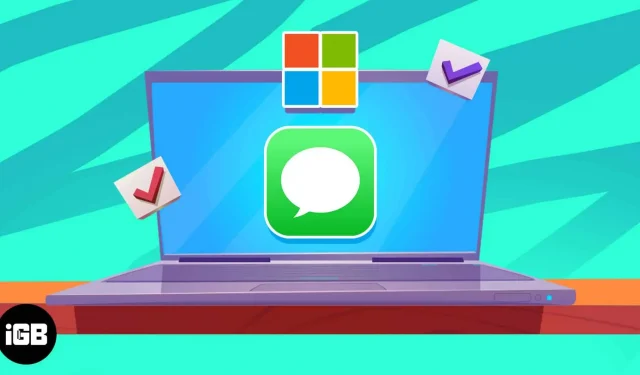
Microsoft aktualizuje swoją aplikację Phone Link, która pozwoli teraz użytkownikom iPhone’a na dostęp do iMessage na komputerze z systemem Windows. Tak, dobrze słyszałeś. Możesz teraz podłączyć iPhone’a do komputera z systemem Windows i uzyskać dostęp do iMessage. Czytaj dalej, aby dowiedzieć się, jak korzystać z iMessage w systemie Windows z aplikacją Microsoft Phone Link.
Oprócz iMessage aplikacja umożliwia także wykonywanie i odbieranie połączeń. Alternatywnie możesz przeglądać powiadomienia iPhone’a na komputerze z systemem Windows. Jednak w momencie pisania tego tekstu aplikacja jest w fazie testów beta i niektóre funkcje mogą nie działać zgodnie z przeznaczeniem. Jeśli jednak od dawna chciałeś korzystać z iMessage na komputerze z systemem Windows, Twoje marzenia się spełniają.
Wymagania dotyczące korzystania z iMessage w systemie Windows
Jak wspomniano wcześniej, aplikacja Microsoft Phone Link jest w fazie testów beta. Jest dostępny tylko dla użytkowników w programie Windows 11 Insider.
Wykonaj poniższe czynności, aby dołączyć do programu Windows Insider.
- Przejdź do Ustawień na komputerze z systemem Windows.
- Wybierz opcję Windows Update znajdującą się na dole listy po lewej stronie ekranu.
- Kliknij „Windows Insider Program” znajdujący się w menu „Opcje zaawansowane”.
- Kliknij przycisk „Rozpocznij”. Teraz postępuj zgodnie z instrukcjami wyświetlanymi na ekranie i wybierz jeden z trzech kanałów informacji poufnych dostępnych na Twoim urządzeniu.
Gdy zostaniesz niejawnym testerem systemu Windows, będziesz mógł połączyć swój telefon iPhone z komputerem z systemem Windows za pośrednictwem aplikacji Microsoft Phone Link. Ponadto tylko niewielki procent niejawnych testerów systemu Windows ma obecnie dostęp do tej funkcji, ponieważ jest ona wciąż w fazie beta. Firma Microsoft obiecała z czasem zwiększyć dostępność tej funkcji dla większej liczby użytkowników w oparciu o otrzymane opinie.
Wreszcie, aby korzystać z iMessage na komputerze z systemem Windows, aplikacja Microsoft Phone Link musi działać w wersji 1.23012.169.0 lub nowszej.
Notatka. Ta funkcja jest dostępna tylko dla użytkowników, którzy mają zainstalowaną na swoim komputerze licencjonowaną wersję systemu Windows 11.
Jak korzystać z iMessage w systemie Windows 11 z Microsoft Phone Link
Jeśli spełniasz wszystkie powyższe wymagania, możesz przejść do kolejnych kroków. Ponadto, jeśli natkniesz się na ten artykuł po stabilnym wdrożeniu łącza Microsoft Phone Link obsługującego iPhone’a, możesz wykonać poniższe czynności, aby korzystać z iMessage na komputerze z systemem Windows.
- Zainstaluj aplikację Microsoft Phone Link ze sklepu Microsoft Store na komputerze z systemem Windows 11.
- Zainstaluj aplikację Link to Windows ze sklepu App Store na swoim iPhonie.
- Otwórz aplikację Microsoft Phone Link na komputerze z systemem Windows.
- W sekcji „Wybierz swój telefon” wybierz opcję „iPhone”. Jeśli nie widzisz opcji iPhone’a lub jest ona wyszarzona, oznacza to, że nie jesteś jeszcze w fazie testów beta.
- Zaloguj się do swojego konta Microsoft na komputerze z systemem Windows 11 i telefonie iPhone.
- Zeskanuj kod QR wyświetlany na komputerze z systemem Windows 11 z iPhone’a w aplikacji Link to Windows.
- Zezwól aplikacji Link to Windows na dostęp do Bluetooth po uzyskaniu pozwolenia. Zezwól na inne uprawnienia, aby aplikacja Link to Windows mogła uzyskać dostęp do Twojego iPhone’a.
- Gotowy. Twój iPhone pomyślnie połączył się z komputerem z systemem Windows 11.
Link do Windows Phone jest wciąż w fazie rozwoju.
Parowanie iPhone’a z komputerem z systemem Windows z pewnością ułatwi życie kilku osobom. Niektórzy z nas wolą używać naszego iPhone’a jako naszego codziennego sterownika i muszą używać komputera z systemem Windows do pracy. Lub, jeśli jesteś podobny do mnie, używasz iPhone’a jako podstawowego codziennego sterownika i komputera z systemem Windows do pracy i zabawy. Ponieważ gry na Maca nie są jeszcze tak blisko Windowsa.
Kiedy jesteś w takiej sytuacji, musisz iść na kompromis w kwestii komunikacji. ponieważ uwierz mi, nie ma nic wygodniejszego niż używanie iPhone’a razem z komputerem Mac. Jednak aplikacja Windows Phone Link przychodzi na ratunek i ułatwia życie użytkownikom takim jak my. Może nie jest najlepszy, ale spełnia swoje zadanie.
Pozwólcie, że opowiem o niektórych jego ograniczeniach. Na początek nie możesz wysyłać obrazów ani żadnych innych form multimediów w iMessage za pośrednictwem aplikacji Phone Link. Ponadto aplikacja Phone Link nie ma dostępu do historii czatów iMessage i wyświetla tylko rozmowy na żywo. Możesz odpowiadać na otrzymane wiadomości tylko wtedy, gdy Twój iPhone jest podłączony do komputera z systemem Windows przez Bluetooth.



Dodaj komentarz